Nutitelefonide tootjad loovad võimsa protsessori või RAM-i lisamisega üha kiiremaid vidinaid. Kuid olenemata sellest, kas kasutatakse kallist või odavat Androidil põhinevat nutitelefoni, proovib kasutaja vidinat enda jaoks kohandada.
Tuleb hetk, mil tekib küsimus, kuidas Androidis klaviatuuri vahetada. Keegi soovib lihts alt muuta märkide sisestamise viisi, keegi otsib midagi originaalset ja ebatavalist.
Kuidas muuta klaviatuuri keelt Androidis
Paljud nutitelefonide omanikud seisavad silmitsi paigutuskeele muutmise probleemiga. Saate seda muuta mitmel viisil. Esimene on avada sõnumid, märkmik või mõni muu rakendus, kus klaviatuuri kasutatakse. Kui ilmub viimane, peate hoidma tühikuklahvi all. Pärast seda ilmub uus aken, milles palutakse teil valida soovitud sisestuskeel.
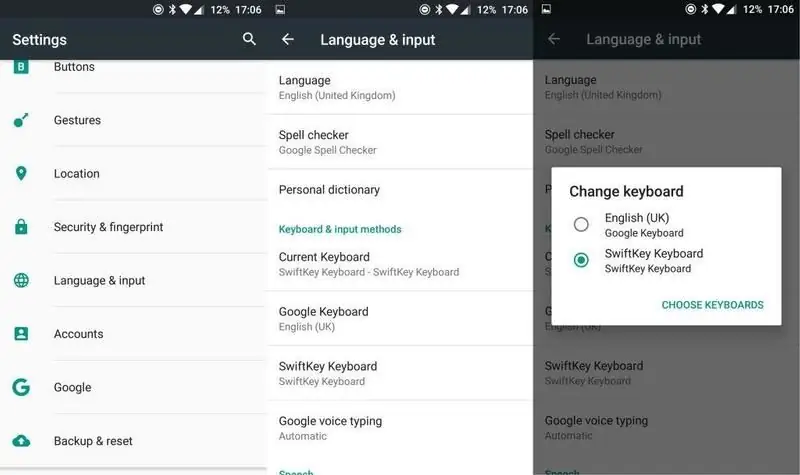
Sätete kaudu saate muuta ka nutitelefoni paigutust. Kõigepe alt peate sisestama "Seaded". Kerige ekraanil kuni"Keel ja sisend". Klõpsake sellel ja valige kuvatavast loendist "Keel". Seejärel kuvatakse ekraanil kogu toetatud keelte loend. Nende hulgast peate valima vajaliku ja klõpsama sellel. Sel viisil saate paigutust hõlps alt muuta.
Kuidas muuta klaviatuuri Androidis
Erinevad kasutajad eelistavad märkide sisestamiseks erinevaid viise. Seetõttu on Androidi sisse ehitatud mitut tüüpi klaviatuure. Standardversiooni muutmiseks peate minema telefoni "Seaded". Kerige alla jaotiseni Keel ja sisend. Leidke pakutud loendist üksus "Klaviatuur ja sisestusmeetod". See võimaldab teil valida mõne muu klaviatuuri, mille pakub Android-süsteemi standardne püsivara.
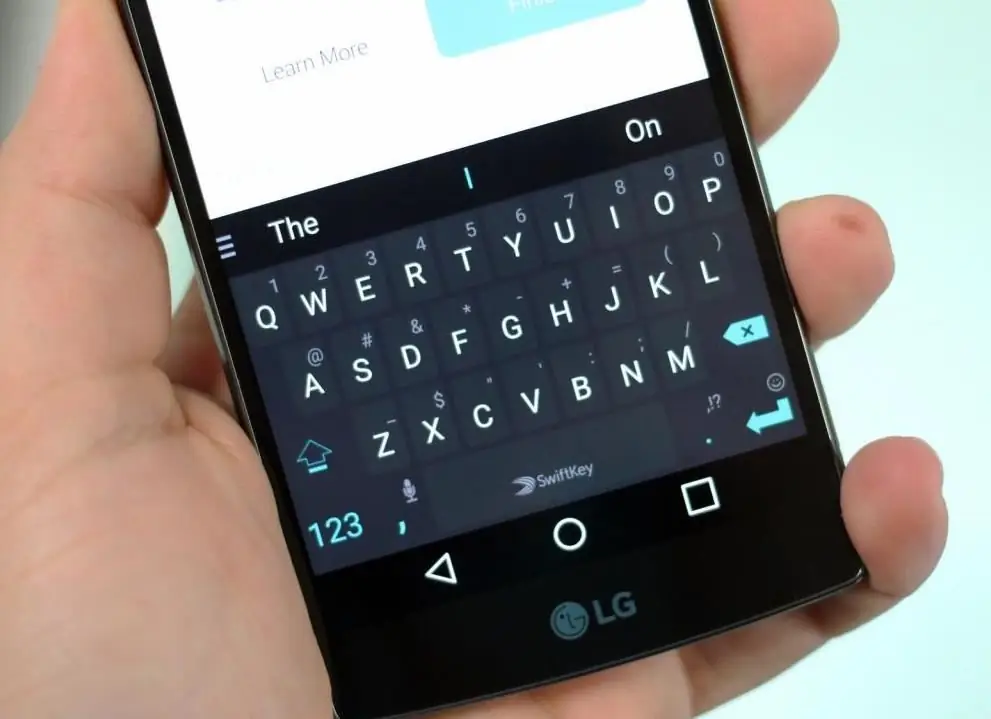
Uue klaviatuuri installimine
Nutitelefoni tuttavad ja tavalised seaded võivad peagi tüdineda. Mõnikord tahavad kasutajad midagi uut, siis tekib küsimus, kuidas Androidis klaviatuuri värvi muuta. Kahjuks pakuvad vaikeseaded vaid üksikuid värve ja üsna igavaid värve.
Kuidas siis muuta Androidi klaviatuuri originaalsema vastu? Selleks tuleb abi otsida Play Marketist. Peate avama rakenduse ja sisestama otsinguribale päringu "klaviatuur" või klaviatuur. Valige pakutud valikute hulgast see, mis teile kõige rohkem meeldib.

Pärast seda peaksite avama rakenduse lehe ning alustama allalaadimis- ja installiprotsessi. Kui see on läbiJääb vaid välja mõelda, kuidas Androidis klaviatuuri muuta. Selleks minge nutitelefoni jaotisse "Seaded", kerige loendit ja leidke üksus "Keel ja sisend", seejärel vaadake kõigi nutitelefoni toetatud klaviatuuritüüpide loendit ja seejärel märkige ruut või linnuke. see, mis hiljuti installiti.
Pärast seda peate naasma põhiaknasse ja avama rakenduse, kus klaviatuur on lubatud, hoidke puudutust märgisisestusväljal ja oodake, kuni ilmub hüpikmenüü. Valige kuvatavast loendist "Sisestusmeetod". Järgmisena peate pakutavast loendist valima uue klaviatuuri ja klõpsama sellel. Pärast seda muudetakse standardkujunduseks see, mis valiti "Turul".
Oluline on märkida, et uue klaviatuuri installimisel on kõige parem kasutada ametlikest allikatest pärit rakendusi. Failide ostmine kontrollimata allikatest võib teie nutitelefonis viiruseid tekitada.






